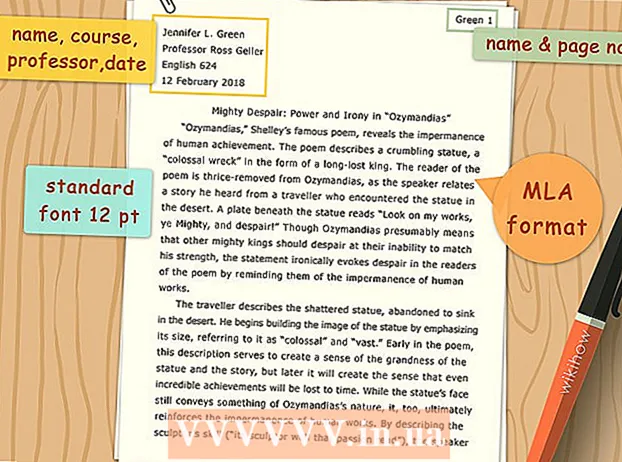نویسنده:
Marcus Baldwin
تاریخ ایجاد:
17 ژوئن 2021
تاریخ به روزرسانی:
1 جولای 2024

محتوا
اگر برای یک کسب و کار کار می کنید ، به احتمال زیاد یک شبکه محلی (LAN) یا شبکه بی سیم (WLAN) در محل خود دارید. اکثر مشاغل و حتی بسیاری از صاحبان خانه استفاده از چاپگر مشترک را به عنوان راهی برای کاهش هزینه های جاری یا ارائه کارایی بیشتر انتخاب می کنند. برای اطلاع از نحوه یافتن و اتصال چاپگر در شبکه بی سیم (WLAN) به مرحله 1 زیر مراجعه کنید.
مراحل
- 1 با یک چاپگر شبکه ، یک دفتر در محل کار یا نزدیک خود پیدا کنید. اگر چاپگر به اشتراک گذاشته نشد ، باید اشتراک گذاری کنید.
 2 برای اشتراک گذاری چاپگر این مراحل را دنبال کنید.
2 برای اشتراک گذاری چاپگر این مراحل را دنبال کنید.- روی دکمه "شروع" در نوار وظیفه کلیک کنید و از منوی باز شده روی دکمه "دستگاه ها و چاپگرها" کلیک کنید.
- در پنجره باز شده ، چاپگری را که می خواهید به اشتراک بگذارید انتخاب کرده و روی آن راست کلیک کنید. از منوی زمینه ، "Printer properties" را انتخاب کنید.
- در کادر محاوره ای ظاهر شده ، روی برگه "اشتراک گذاری" کلیک کنید. سپس کادر کنار "اشتراک گذاری این چاپگر" را علامت بزنید. فراموش نکنید که "نام اشتراک گذاری" را وارد کنید. به این نکته توجه داشته باشید زیرا این کار به شما امکان می دهد چاپگر خود را به سرعت در شبکه پیدا کنید.
- برای اعمال تنظیمات ، روی دکمه "اعمال" و سپس "Ok" کلیک کنید.
 3 در نوار وظیفه روی "شروع" کلیک کنید و از منوی باز شده "Computer" را انتخاب کنید. پارامترهای چاپگر باید در بخش "وظیفه سیستم" یافت شوند. در غیر این صورت ، روی «شروع» در نوار وظیفه و روی «دستگاهها و چاپگرها» در منوی باز شده که در آن ظاهر می شود ، کلیک کنید.
3 در نوار وظیفه روی "شروع" کلیک کنید و از منوی باز شده "Computer" را انتخاب کنید. پارامترهای چاپگر باید در بخش "وظیفه سیستم" یافت شوند. در غیر این صورت ، روی «شروع» در نوار وظیفه و روی «دستگاهها و چاپگرها» در منوی باز شده که در آن ظاهر می شود ، کلیک کنید.  4 در دستگاه ها و چاپگرها ، روی "افزودن چاپگر" کلیک کنید. این به شما امکان می دهد چاپگر نزدیک به شما را در شبکه بی سیم اضافه کنید.
4 در دستگاه ها و چاپگرها ، روی "افزودن چاپگر" کلیک کنید. این به شما امکان می دهد چاپگر نزدیک به شما را در شبکه بی سیم اضافه کنید.  5 پس از کلیک روی افزودن چاپگر ، صفحه جدیدی ظاهر می شود ، دو گزینه پیش روی شما قرار می گیرد ، یعنی محلی که چاپگر متصل به این رایانه است و چاپگر شبکه یا چاپگری متصل به رایانه دیگر. مورد دوم را انتخاب کرده و روی "بعدی" کلیک کنید. در صفحه جدیدی که ظاهر می شود ، از شما خواسته می شود چاپگری را برای اتصال مشخص کنید. گزینه "Browse for a printer" را انتخاب کرده و روی "Next" کلیک کنید. محل نزدیکترین چاپگر در نزدیکی شما مشخص می شود. تکمیل این فرآیند ممکن است مدتی طول بکشد ، بنابراین صبور باشید.
5 پس از کلیک روی افزودن چاپگر ، صفحه جدیدی ظاهر می شود ، دو گزینه پیش روی شما قرار می گیرد ، یعنی محلی که چاپگر متصل به این رایانه است و چاپگر شبکه یا چاپگری متصل به رایانه دیگر. مورد دوم را انتخاب کرده و روی "بعدی" کلیک کنید. در صفحه جدیدی که ظاهر می شود ، از شما خواسته می شود چاپگری را برای اتصال مشخص کنید. گزینه "Browse for a printer" را انتخاب کرده و روی "Next" کلیک کنید. محل نزدیکترین چاپگر در نزدیکی شما مشخص می شود. تکمیل این فرآیند ممکن است مدتی طول بکشد ، بنابراین صبور باشید.  6 پس از اتمام جستجو ، همه چاپگرهای متصل به شبکه فهرست می شوند. روی نام چاپگری که قبلاً نوشتید کلیک کنید و روی NEXT کلیک کنید.
6 پس از اتمام جستجو ، همه چاپگرهای متصل به شبکه فهرست می شوند. روی نام چاپگری که قبلاً نوشتید کلیک کنید و روی NEXT کلیک کنید.  7 پس از اتمام مراحل نصب ، از شما خواسته می شود که یک صفحه آزمایشی را چاپ کنید. این یک آزمایش برای اطمینان از صحت اتصال است.
7 پس از اتمام مراحل نصب ، از شما خواسته می شود که یک صفحه آزمایشی را چاپ کنید. این یک آزمایش برای اطمینان از صحت اتصال است.
نکات
- اتصال به یک چاپگر شبکه ای باعث می شود هر زمان که نیاز به چاپ دارید به سراغ چاپگر مجاور بروید.
چه چیزی نیاز دارید
- چاپگر بی سیم یا شبکه محلی نصب شده است.
- دسترسی به اینترنت.